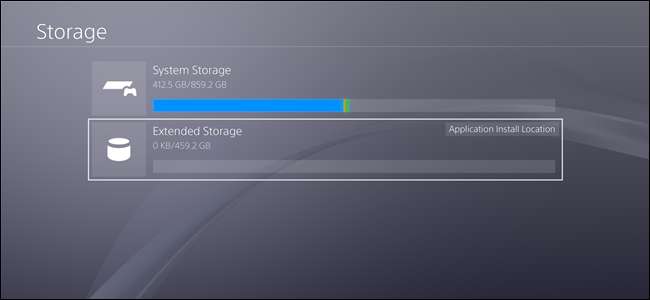
PlayStation-Benutzer wollten schon lange ein externes USB-Laufwerk an ihre Konsole anschließen und es als lokalen Speicher für Spiele, Apps und dergleichen verwenden. Nach Jahren des Wartens hat Sony diese Funktion in Software Update 4.50 integriert. Hier erfahren Sie, wie es geht.
VERBUNDEN: Was ist der Unterschied zwischen PlayStation 4, PlayStation 4 Slim und PlayStation 4 Pro?
Bevor Sie beginnen, sollten Sie sicherstellen, dass Sie das richtige Laufwerk auswählen. Wenn Sie ein altes USB 2.0-Laufwerk herumliegen haben, würde ich dieses wahrscheinlich vermeiden, da es einfach zu langsam ist. USB 3.0-Laufwerke werden der richtige Weg sein, der an dieser Stelle produktiv sein sollte. Denken Sie daran, dass Sie Spiele von diesem Laufwerk aus spielen. Je schneller es ist, desto besser.
In diesem Sinne und fahren Sie in der Hand, schließen Sie diesen bösen Jungen an Ihre PlayStation an. Ich verwende hier eine PS4 Pro, daher ist mein Laufwerk an den USB-Anschluss auf der Rückseite des Geräts angeschlossen, aber es spielt keine Rolle, in welche Richtung Sie gehen.
Sobald Sie es anschließen, wird die PlayStation sollte Zeigen Sie eine Benachrichtigung an, die Sie darüber informiert, dass das Laufwerk gefunden wurde, und Sie können Dinge auf diesem Laufwerk installieren. Klicken Sie auf die Benachrichtigung, um zu beginnen.

Wenn die Benachrichtigung aus irgendeinem Grund nicht angezeigt wird, können Sie auch in das Menü "Einstellungen" springen, nach unten zu "Geräte" scrollen und dann "USB-Speichergeräte" auswählen. Wählen Sie hier Ihr USB-Laufwerk aus. Dies sollte Sie in das gleiche Menü führen wie das Klicken auf die Benachrichtigung, wenn diese tatsächlich vorhanden war.
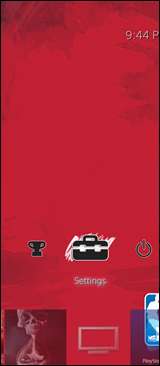
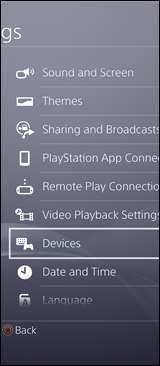
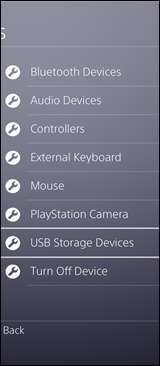
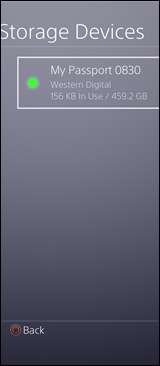
Im nächsten Menü erfahren Sie, dass Sie hier Anwendungsdaten (lesen: Spiel) installieren können. Das Speichern von Dateien, Screenshots usw. wird jedoch weiterhin im lokalen Speicher des Geräts gespeichert. Weiter klicken."
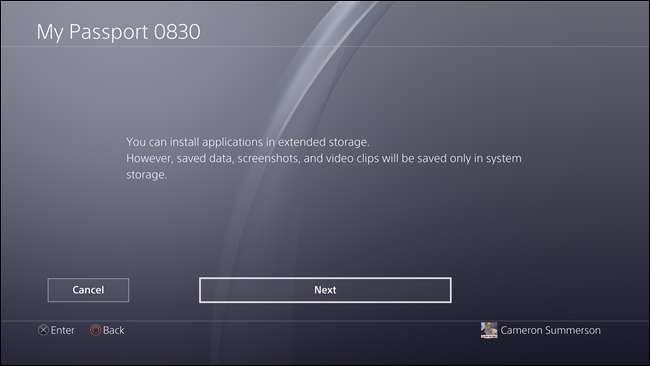
Hier sehen Sie die Details Ihres Laufwerks. Vergewissern Sie sich, dass alles korrekt ist (dies kann von entscheidender Bedeutung sein, wenn Sie mehr als ein USB-Laufwerk angeschlossen haben), und klicken Sie dann auf die Schaltfläche „Als erweiterten Speicher formatieren“.
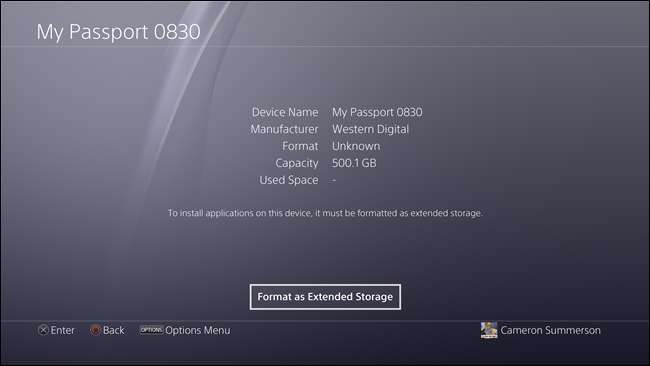
EIN Die Warnung wird angezeigt. Klicken Sie auf "Formatieren".
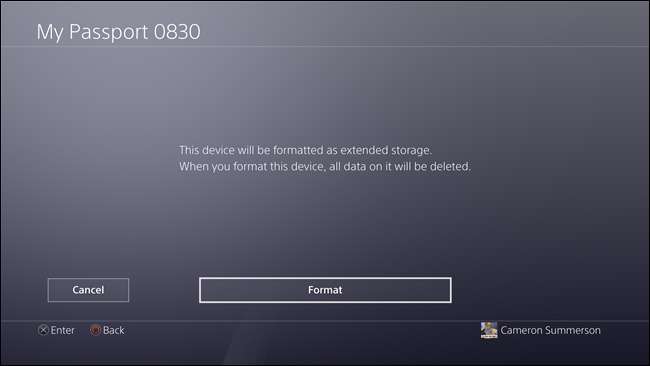
Und noch eine Warnung. Sony möchte wirklich sicherstellen, dass Sie wissen, was hier passiert. Wählen Sie "Ja".
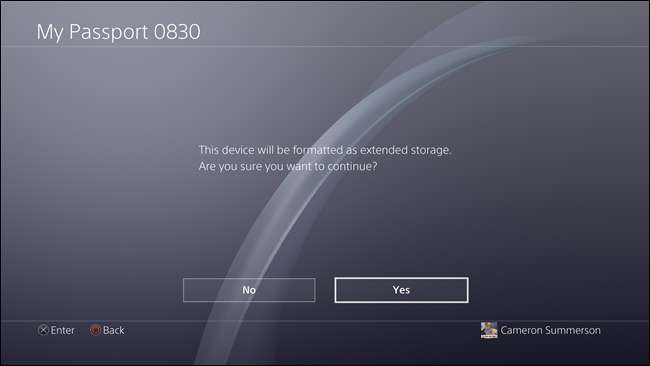
Dieser Vorgang sollte nicht lange dauern, hängt jedoch von der Größe des Laufwerks ab. Sobald es fertig ist, erhalten Sie eine Benachrichtigung, die Sie darüber informiert, dass es betriebsbereit ist und jetzt der Standardspeicherort für Anwendungen ist.
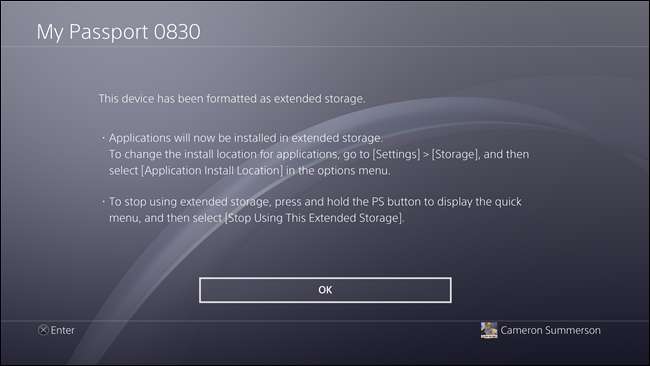
So ändern Sie den Standardspeicherort
Wenn Sie entscheiden, Anwendungen für eine Weile im internen Speicher zu installieren, können Sie jederzeit den Standardspeicherort wechseln. Springen Sie dazu in das Menü "Einstellungen" (es ist das kleine kofferähnliche Symbol in der Aktionsleiste) und wählen Sie "Speicher".
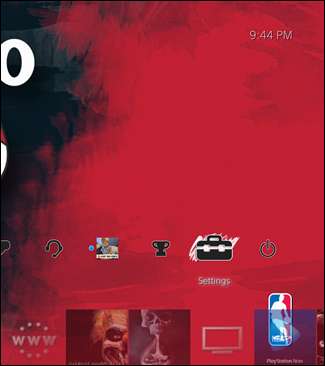
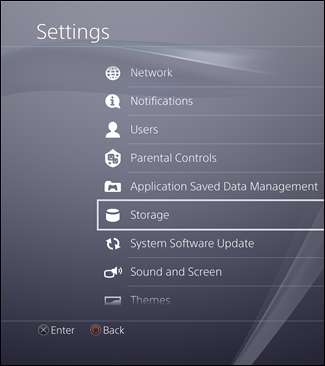
Hier sollten beide Laufwerke mit der Bezeichnung Systemspeicher und Erweiterter Speicher angezeigt werden. Letzteres ist Ihr neu hinzugefügtes USB-Laufwerk.
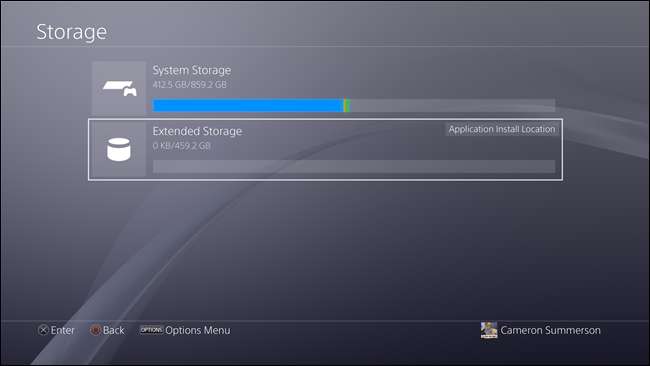
Klicken Sie bei ausgewähltem Laufwerk auf der Steuerung auf die Schaltfläche Optionen. Dies öffnet das Seitenmenü.
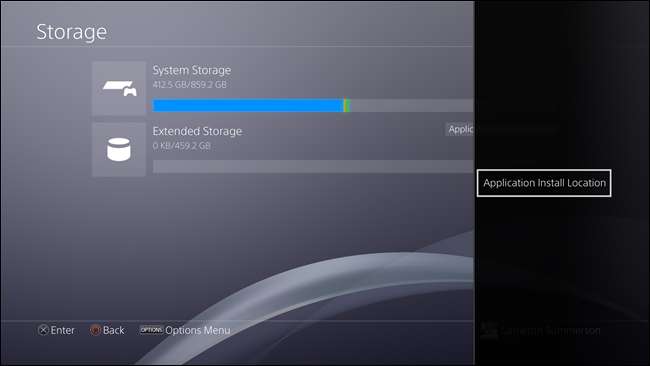
Wählen Sie hier "Speicherort der Anwendungsinstallation" und anschließend aus, wo die Dinge standardmäßig installiert werden sollen.
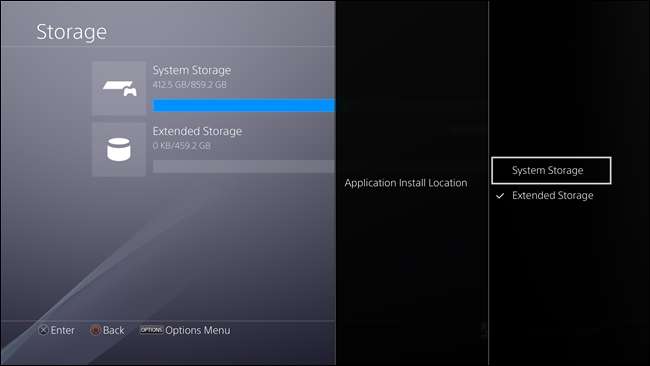
Und das ist das.
Es ist zwar fantastisch, dies endlich als Option zu haben, aber es ist immer noch kein perfektes System. Ich würde dies gerne eher als dynamische Lösung betrachten, bei der zunächst Systemspeicher verwendet wird und dann dynamisch auf externen Speicher umgestellt wird, wenn intern nicht genügend Speicherplatz vorhanden ist, aber vielleicht bin ich hier einfach zu wählerisch. Insgesamt bin ich froh, dass dies endlich möglich ist.






